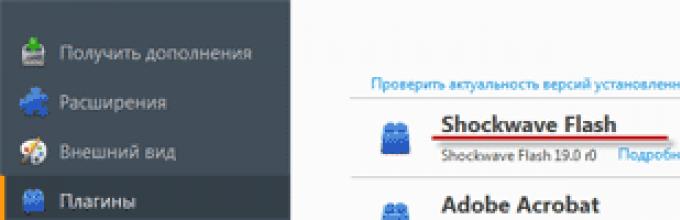Для просмотра видео необходимо обновить flash player знакомое сообщение? Если вам не удается просмотреть видео даже после обновления флэш плеера, то с помощью данной статьи вы сможете решить этот проблемный вопрос и наслаждаться просмотром интересных роликов в сети Интернет!
Также будет по шагово рассмотрен процесс установки данного плеера.
Флэш — плеер является свободным программным обеспечением для воспроизведения в интернете или компьютере флэш-файлов таких как видео, игры и др.
Иногда бывает вы заходите на видео хостинг к примеру, возьмем rutube.ru или любой другой не важно какой, чтобы посмотреть ролик находите интересующий вас нажимаете на него для просмотра, но вместо видео получаете черный экран.
На котором написано: Для просмотра необходимо обновить плагин Flash Player. Почему так случается?
Плагин flash player возможные проблемы
1. Возможно у вас не установлен сам флэш плеер так как компьютер был недавно приобретен или как в моем случае после переустановки системы Windows весь сторонний софт был удален. Установите последние обновление через официальный сайт компании. Кстати из вы узнаете как сохранить закладки браузера после переустановки ОС.
2. Просто закройте все открытые приложения и перезапустите компьютер, порой это помогает решить проблему
3. Попробуйте запустить видео кликнув не по самому его экрану, а ниже по его названию.
4. а) Обновите свои браузеры в вы найдете руководство по обновлению Mozilla Firefox и Google Chrome.
б) Проверить включен ли плагин
Mozilla Firefox
Входим в Меню браузера ⇒ Дополнения ⇒ Плагины. Находим Shockwave Flash у вас должно стоять Всегда включать.

Google Chrome
В адресной строке пишем:
chrome://pluginsнажимаем Enter. Включаем если вдруг отключен, ставим галочку Запускать всегда.

5. Может помочь ручная установка обновления Adobe Flash Player через панель управления если на прямую через оф. сайт не вышло. Нажимаем клавишу Win ⇒ Панель управления ⇒ Категория «крупные значки».

Находите флэш плеер среди других программ производите по нему двойной клик. В окне менеджера настроек выбираете Обновления, нажимаете кнопку Проверить сейчас.


Как узнать об необходимости обновления
Для того что бы узнать есть ли необходимость в обновлении переходим по этой ссылке нажимаем на кнопку Check Now (проверить сейчас). Если ваша версия не устарела вы получите поздравительное сообщение о том, что на вашем компьютере установлен актуальный на данный момент Flash Player.
В противном случае вам будет предложено загрузить новую.

Как установить флэш плеер
Важно! Если вы видите надпись, требующую от вас обновить Flash Player то будьте предельно внимательны!
Так как под видом обновления есть вероятность скачать и установить вредоносный код, о чем предупреждает компания Adode и рекомендует обновляться только через официальный сайт.
Если у вас не установлен AFP или вы вообще не знаете есть ли он на вашем ПК, то перейдя по только что описанной ссылке нажав кнопку Check Now появится сообщение, говорящее о том, что Flash Player не установлен или не включен.
Вам будет предложено перейти к шагу 2 для загрузки последней версии. Нажимаем ссылку Adobe Flash Player download

Установить сейчас

После непродолжительного процесса инициализации возникнет установочный файл, который нужно загрузить, нажав Сохранить файл.

Следующим шагом запускаем данный файл. В открывшемся окне установщика оставляем все без изменений. На кнопку Далее...

После успешной установки нажимаем Готово. Перезапускаем браузер теперь проблем с просмотром надеюсь не возникнет. (в этом посту описано как перезапустить браузер, чтобы все открытые вкладки сохранились)

Думаю есть такие пользователи сети которые обратили внимание на то, что на «youtube» видео может показывается, а на «rutube» нет.
Такое можно наблюдать потому как «youtub» использует для некоторых видеороликов новый стандарт HTML5 не требующий использования Flash Player, видео идет сразу на прямую в браузер.
Еще к сведению: альтернативой флеш плееру от компании Microsoft является приложение Silverlight лично его не использовал если у кого есть опыт пишите в комментариях.
Итоги конкурса комментаторов за октябрь
В подведении итогов по комментируемости моего блога победу одержал бессменный лидер который удерживает первую позицию на протяжении уже нескольких месяцев Игорь автор блога о сайтостроении vipinternetrabota.ru.
Спасибо Игорю! И всем, кто комментирует или просто проявляет интерес к блогу. А победителю полагается заслуженный денежный приз который был отправлен на его мобильный кошелек.
Всем доброго времени суток! Сегодня мы разберем с вами как обновить Adobe Flash Player… уже много лет говорят о том, чтобы отказаться от данной технологии (даже сами разработчики это признают) . Процесс идет, на страницах интернета его встречаем все реже, но полностью отказаться от него еще не в силах (по крайней мере, на привычных компьютерах) .
Adobe Flash Player наверняка знаком всем благодаря своей крайней нестабильностью и прожорливостью к ресурсам вашего компьютера. Стоит отметить, что именно благодаря технологии флеш мы частенько подвергаем систему риску заражения — у данного плагина вечные проблемы безопасности и я очень рекомендую всегда использовать самую свежую и актуальную версию.
Технология Flash достаточно старая и свою популярность она завоевала благодаря простоте создания анимации и относительно небольшой вес итоговых проектов. Именно благодаря Adobe Flash мы знаем с вами легендарную Масяню (а если не знаете — обязательно посмотрите кто это, вполне возможно вам понравится) . А сколько было игрушек базирующихся на данной технологии — не счесть!
Но самое главное — их размер. К примеру ролик про Масяню длиной более 3 минут запросто мог занимать не более 2 мегабайт, а подавляющее большинство игрушек вообще измерялись килобайтами.

Где используется Flash? — Как правило, сейчас это различные проигрыватели на веб-ресурсах (YouTube не так давно перешел на HTML5) и часто его встречают в вебинарных комнатах (флэш позволяет удобно взаимодействовать с вашей периферией, например веб-камерой или микрофоном) .
Обновлять Адобе Флеш Плеер на компьютере нужно обязательно — от этого напрямую зависит ваша безопасность пребывания в сети. Однако, есть некоторые тонкости в этом, казалось бы, элементарном процессе. Нюанс заключается в различиях плагина в зависимости от установленного у вас браузера. Пару лет назад все было сложнее, однако некоторые упрощения сыграли с пользователями злую шутку и сейчас мы разберемся с этими нюансами.
Обновляем плагин Adobe Flash Player для Firefox или Opera
Флеш плеер на браузерах отличных от Google Chrome обновляется как и много лет назад, как отдельное приложение. Многие даже не подозревают, что найти его можно в панели управления.
В «Панели Управления» перейдите в категорию «Система и безопасность» и откройте настройки флеш плеера выбрав пункт «Flash Player»

Нас с вами интересует вкладка «Обновление»… мы же за обновлениями сюда наведались. Так вот, чтобы плагин обновлялся у вас должно быть как на скриншоте ниже «Разрешить Adobe устанавливать обновления (рекомендуется)».
Если выбрано что-то другое, тогда вы уже наверняка поняли, почему некоторые сайты работаю некорректно и просят обновить этот ненавистный Flash Player. Кликаем изменить настройки и ставим рекомендуемые параметры (нужны права Администратора) .
Если плагин не обновлялся достаточно давно, то не факт что сможет корректно апнуться до актуальной версии — для этих случаев можно его заставить установить через веб-инсталлер. В данном окошке написана версия установленного у вас экземпляра — нажав «Проверить сейчас» вы перейдете на страницу с актуальными релизами Adobe Flash.

Если у вас установлена версия Adobe Flash ниже, чем на странице с актуальными релизами, то можно перейти на страницу загрузки просто кликнув «Player Download Center»…

…и попасть на страницу загрузки плагина. Здесь выбираем версию под вашу операционную систему и браузер и жмем «Загрузить». Обратите внимание, что вместе с Adobe Flash Player может установиться левая программа, не забудьте убрать лишние галочки (так например вы можете познакомиться с программой )

Запустите скачанный файл и следуйте подсказкам установщика Adobe Flash Player (ну и параметры будущих обновлений можно здесь же и настроить, конечно же очень желательно чтобы это все происходило автоматически) .

Останется только дождаться загрузки актуальной версии и ее установки на компьютер. Браузеры в этот момент должны быть закрыты иначе установка будет прервана до тех пор, пока вы их не закроете.
От себя хочу добавить… как показала моя практика, при проблемах с плагином адоб флеш нужно сразу переходить на официальный сайт и качать установщик, который сам сделает все необходимое. Если версия актуальная — то он просто напишет что обновление не требуется и значит проблема вероятнее всего в браузере. Необходимо обновить или переустановить браузер для решения проблем с сайтами, который требуют обновиться при актуальной версии плагина.
Обновление Flash Player в браузере Chrome, Яндекс.Браузер и подобных
Ситуация с Adobe Flash Player в хромоподобных браузерах немного иная. В последних версиях браузера данный плагин уже вшит в сам браузер и обновляется он вместе с ним (отдельно обновлять его не нужно) .
Рассмотрим на примере Яндекс.Браузера (он по сути тот же Chrome, только со своими доработками) . Если на каком то из веб-ресурсов (одноклассники этим грешат) вам пишут о необходимости обновить Adobe Flash Player, то в случае с Chromium браузерами нужно обновить сам веб-обозреватель, исправив тем самым нашу проблему.
В Я.Браузере перейдите в «Дополнительные Настройки» пункт «О браузере».

Произойдет проверка новой версии на сервере и браузер предложит вам обновиться, соглашаемся и устанавливаем обновление. Вместе с обновлением для самого браузера обновится и Flash Player. PROFIT!

К сожалению не всегда веб-обозреватель может автоматически обновиться. Причин для этого может быть много, например, установка из неофициальных источников или использование портативной версии. При таком раскладе может помочь установка поверх или полная переустановка (об этом можно подробнее прочитать в заметке о том, как … все это применимо и к Google Chrome — берите на вооружение)
Итоги
Вот мы с вами и разобрали как обновить adobe flash player — ничего сложного в этом нет, главное понимать по какой из причин он не обновляется автоматически. В целом, если вы достаточно продвинутый пользователь, то всю суть заметки можно уместить в одно предложение.
Чтобы обновить Adobe Flash на компьютере нужно перейти на сайт загрузки плагина и накатить его поверх существующего. Если не помогло — обновляем браузер или используем другой, с интегрированным расширением от Adobe (к примеру Яндекс.Браузер) .
P.S. В случае, если вы используете экзотический браузер (Orbitum или что-то похожее) , то вполне вероятно, что разработчики его забросили и обновить до актуальной версии не получится, только переход на адекватный обозреватель.
На этой странице Вы сможете обновить флеш плеер до новой версии. Специально для Вас, мы приготовили подробную инструкцию с картинками.
Если у Вас на компьютере имеется старая версия этого приложения или оно вообще не установлено, то настоятельно рекомендуем скачать и установить самую новую, последнюю версию.
Обновить Adobe Flash Player
Как обновить Флеш Плеер, узнаете ниже.
Для начала Вам необходимо загрузить установочный файл с официального сайта. Сделать это можно по ссылке:
Затем, после загрузки, запустите файл двойным нажатием.
В появившемся окне установщика, Вам необходимо согласиться с условиями лицензионного соглашения. Ставим галочку и жмем на кнопку «Установка».

Ждем, пока Flash Player распакуется на компьютер. По завершению распаковки, выведется сообщение о том, что установка успешно завершена. Нажмите на кнопку «Готово».
Надеемся, что данная инструкция помогла Вам.
Что такое Adobe Flash Player?
Adobe Flash Player - это мультимедийная программа для качественного воспроизведения flash-контента (видео, ролики, интерактивные приложения). Данная программа - наиболее популярный способ воспроизвести габаритные анимации, игры, рекламные баннеры и другое видео.
Почему именно Adobe Flash Player? Ведь есть и другие плееры, позволяющие просмотреть нужные видео. Этому есть простое и лаконичное объяснение: разработчики Adobe Flash постарались сделать просмотр при помощи такой программы максимально комфортным, поэтому Флеш Плеер, при использовании графического процессора, позволяет работать даже с трехмерной и векторной графикой. Дополнительно программа поддерживает двунаправленную аудио и видео трансляцию. Также существуют отдельные версии как для компьютера, так и для телефонов (Flash Lite), которые несколько "облегченные".
Приложение играет огромную роль в правильном функционировании и принятия информации любого браузера. Приложение защищает от:
- Некорректной работы плагина;
- Сбоя при API загрузке файлов;
- Некачественной оптимизации звуковых эффектов, игр, видео;
- Невозможности загрузки программного обеспечения.
Стоит ли регулярно обновлять Adobe Flash Player?
Как и любая другая программа, Adobe Flash Player нуждается в постоянном и регулярном обновлении. Это необходимо для того, чтобы предупредить множественные проблемы и сбои при воспроизведении, которые могут возникнуть в дальнейшем. К примеру, плагин shockwave flash может значительным образом "тормозить" работу самого браузера, делая невозможным такие простые манипуляции с приложениями, как воспроизведение, прослушивание, просмотр.
Как происходит процесс обновления?
Для того, чтобы обновить программу Adobe Flash Player, стоит сделать несколько простых и несложных действий. После перехода по ссылке сайт , выбираете нужную опцию (скачать или обновить). После скачивания приложения можно настроить программу таким образом, что в последующем программа в автоматическом режиме будет производить самообновление (при подключенном интернете). Сама процедура скачивания - абсолютно бесплатна, и на многих сайтах - без регистрации. Занимает такой процесс не более пяти минут (в зависимости от скорости интернета). Дополнительные опции программы позволяют быть в курсе новых дополнений и изменений, которые требуют подтверждения обновления либо замены.
Подробная и детальная инструкция по предложенной выше ссылке позволяет произвести все обновления за достаточно короткий период. Основные характеристики программного обеспечения Adobe Flash Player позволяют с комфортом и максимальной скоростью пользоваться всеми преимуществами современного видео и широкоформатных игр.
Для данных браузеров плагин Flash Player инсталлируется отдельно, а значит, и обновление плагина будет выполняться несколько иначе.
Откройте меню «Панель управления» , а затем пройдите к разделу «Flash Player» .

В открывшемся окне пройдите ко вкладке «Обновления» . В идеале у вас должен быть выделен параметр «Разрешить Adobe устанавливать обновления (рекомендуется)» . Если у вас выставлен иной пункт, лучше его поменять, сначала щелкнув по кнопке «Изменить настройки управления» (требуется наличие прав администратора), а затем отметив требуемый параметр.

Если вы не хотите или не можете установить автоматическую установку обновлений для Flash Player, обратите внимание на текущую версию Flash Player, которая располагается в нижней области окна, а затем щелкните рядом по кнопке «Проверить сейчас» .

На экране запустится ваш основной браузер, который начнет автоматическое перенаправление на страницу проверки версии Flash Player. Здесь вы можете видеть в виде таблицы последние реализованные версии плагина Flash Player. Найдите в этой таблице вашу операционную систему и используемый браузер, а правее вы будете видеть актуальную версию Flash Player.

Если ваша текущая версия плагина отличается от той, что приведена в таблице, вам потребуется выполнить обновление Flash Player. Перейти на страницу обновления плагина можно сразу на этой же странице, щелкнув на страницу по ссылке «Player Download Center» .

Вас перенаправит на страницу загрузки свежей версии Adobe Flash Player. Процесс обновления Flash Player в данном случае будет полностью идентичен тому, когда вы загружали и устанавливали плагин на компьютер в первый раз.
Если видео или аудио контент на компьютерах, мобильных устройствах, web-ресурсах перестает проигрываться, а игры не запускаются, многие пользователи, наверное, кроме самых неподготовленных, понимают, что все дело во Флеш плеере. Новички, впервые столкнувшиеся с проблемой, обращаются к поисковой системе и получают однозначный ответ - всему причиной Adobe Flash Player. Он может быть не установлен на устройствах, иметь устаревшую версию, либо может не запускаться из-за повреждений.
И решение проблемы в этом случае заключается в том, чтобы установить, перезагрузить или обновиться до последней версии. Но эта процедура, подчас, не так проста, особенно для неопытных пользователей компьютера или интернета. Вы можете скачать и установить флеш плеер, следуя точным указаниям, но не добиться нужного результата - проигрывания видеоматериалов. Поскольку, к примеру, для повторной установки необходимо правильно удалить компоненты плеера. Многим пользователям пригодится подробное руководство по закачке, установке, настройке параметров и использованию Adobe Flash Player.
Обновление Flash Player - зачем оно нужно?
Специально для неподготовленных пользователей браузер Google Chrome не только имеет встроенный Flash Player, но и настройку автоматического обновления. Но даже и это не гарантирует работоспособность проигрывателя: в некоторых случаях он отключается в браузере. В конце позже мы расскажем, как решить проблему с отключением флеш плеера в браузерах.Если открыв браузер, вы увидели окно следующего содержания, как на скриншоте ниже, нажимайте кнопку «Установка», чтобы загрузить последнюю версию плагина.

Новая версия - не прихоть, а желание разработчиков улучшить свой продукт и обезопасить компьютер и его пользователя от всевозможных уязвимостей. Любое обновление, будь-то новая версия операционной системы, модули, программы, приложения и флеш плеера в том числе, важно для безопасности вашего компьютера.
Специально для тех, кто заботится о своевременном обновлении всех компонентов ПК, существуют программы и модули, призванные сообщать о выходе новых версий например .

Мы рекомендуем даже в случае работоспособности флеш плеера время от времени проверять обновления плагина. Это можно сделать на официальной странице Adobe: . Нажмите желтую кнопку «Check Now» и узнайте всю информацию о вашем флеш плеере. Если вам требуется обновление, предупреждение будет выглядеть следующим образом: «К сожалению, на вашем ПК не установлена последняя версия Flash Player. Пожалуйста, перейдите к шагу 2.

Сейчас мы рассмотрим установку и обновление Flash Player.
Установка Флеш плеера и решение возникающих проблем
Самое первое, что вы должны сделать, - открыть в браузере и установить плеер, нажав соответствующую кнопку.
Важно при этом загрузить плеер именно для вашего браузера, например, Оперы, и для той операционной системы, которая установлена на компьютере. В случае если произошла ошибка при определении автоматическим способом, кликните ссылку «для другого ПК». Здесь необходимо вручную изменить параметры и повторно нажать кнопку «Установки». В случае браузера Google Chrom отдельная установка плагина не требуется.

Скорей всего, на вашем ПК обновленная версия проигрывателя установится без проблем, и дальнейшие действия вам не понадобятся. Но бывает все не так безоблачно, и установленный по правилам флеш плеер, по-прежнему не запускает видеоконтент.
Это может случиться по разным причинам, но лучший способ исправить ситуацию - переустановить полностью флеш плеер. Но перед новой установкой, надо обязательно удалить старую версию по правилам. Это делается в «Панели управление » с помощью «Установки/удаления программ » либо в «Программах и компонентах ». Нажмите «Удалить», чтобы на компьютере не осталось ни одного компонента флеш плеера.

После полного удаления вновь посетите сайт и нажмите установку флеш плеера. Если все прошло благополучно, на вашем ПК появится последняя версия плагина, работу которого вы сразу можете проверить, запустив игру или видеоролик.
Как удалить все «хвосты» от флеш плеера?
Если все же проблемы остались, значит, не все компоненты программы были удалены с компьютера. В этом случае вам поможет специальная утилита. Она выпущена авторами флеш плеера, поэтому безопасна для использования. Выполните эти четыре действия:- Загрузите программу Uninstall по следующей ссылке: .
- Перед запуском закройте все работающие приложения, в том числе браузер, и очистите фоновый режим.
- После запуска утилиты сделайте все по инструкции.
- Нажмите перезагрузку компьютера.

Как включить плагин Flash Player в вашем браузере
Если повторная установка флеш плеера почему-то не сработала, возможно, вы пользуетесь браузером от Google, в котором этот плагин встроен. Бывают случаи, когда после первой установки браузера или после длительной работы, плагин не настроен должным образом, а в некоторых случаях отключен. Причем эта ситуация может возникнуть не только в Хроме, но и в Opera, Яндексе, Мазиле и других браузерах. Мы рекомендуем вам, вне зависимости от браузера, которым вы пользуетесь, проверить подключение флеш плеера.Google Chrome
В строке адреса скопируйте chrome:plugins и нажмите «Enter». Вы увидите страницу со всеми расширениями, установленными в этом браузере. Найдите флеш плеер и включите при необходимости.
Если плагин включен, но все равно не работает, разрешите ему всегда подключаться, поставив соответствующий флажок.
Яндекс.Браузер
В строке адреса скопируйте browser://plugins и нажмите «Enter». Сделайте все то же самое, как и в первом случае.
Opera
В строке адреса скопируйте chrome:plugins и нажмите «Enter». Вы увидите страницу с расширениями, установленными в браузере. Найдите Flash Player и включите.
Mozilla Firefox
В выпадающем меню (вверху справа кнопка с горизонтальными линиями) выберите «Дополнения».
Вы откроете отдельную страницу, где необходимо выбрать вкладку «Плагинов» из левостороннего меню. Вам нужен плагин (это альтернативное название проигрывателя Adobe). Если он отключен, активируйте его, изменив настройки. А если флеш плеер включен, но все равно не работает, разрешите ему всегда подключаться.